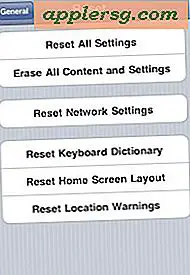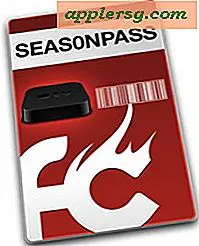आईट्यून्स 12.7 को iTunes 12.7 में डाउनग्रेड कैसे करें I

कुछ उपयोगकर्ता यह निर्धारित कर सकते हैं कि ऐप स्टोर और अन्य परिवर्तनों को हटाने के साथ आईट्यून्स 12.7 उनके विशेष वर्कफ़्लो के साथ असंगत हैं। थोड़ी सी कोशिश के साथ, आप आईट्यून्स 12.7 को मैक ओएस कंप्यूटर या विंडोज पीसी पर आईट्यून्स 12.6 पर डाउनग्रेड कर सकते हैं।
अधिकांश लोगों को आईट्यून्स को डाउनग्रेड नहीं करना चाहिए और न ही डाउनग्रेड करने का प्रयास करना चाहिए, यह वास्तव में केवल उन्नत उपयोगकर्ताओं के लिए उपयुक्त है जिन्हें किसी विशेष कारण के लिए पहले के संस्करण का उपयोग करना चाहिए। ITunes 12.7 को डाउनग्रेड करने से पहले आपको पता होना चाहिए कि आप आईट्यून्स के बिना आईफोन या आईपैड पर सीधे आईओएस में ऐप को प्रबंधित और डाउनलोड कर सकते हैं, जैसा कि यहां विस्तृत रूप से आईओएस फाइलों के माध्यम से आईफोन या आईपैड पर ऐप्स कॉपी करना शामिल है।
इस प्रक्रिया को शुरू करने से पहले आपको अपने कंप्यूटर का बैकअप लेना चाहिए। बैकअप में विफलता के परिणामस्वरूप स्थायी डेटा हानि या डेटा निष्कासन हो सकता है। शुरुआत से पहले अपने कंप्यूटर का बैक अप न छोड़ें ।
यह प्रक्रिया मूल रूप से तीन भाग है: आईट्यून्स को हटाकर, पुरानी आईट्यून्स लाइब्रेरी फ़ाइल को पुनर्स्थापित करना, और फिर आईट्यून्स के पुराने संस्करण को डाउनलोड करना और इसे इंस्टॉल करना।
मैक पर iTunes 12.7 से 12.6 डाउनग्रेड कैसे करें
ITunes डाउनग्रेड प्रक्रिया शुरू करने से पहले अपने मैक का बैकअप लें। अपने मैक का बैक अप न छोड़ें या अन्यथा आप डेटा, ऐप्स, संगीत, मीडिया या सामान्य कार्यक्षमता खो सकते हैं।
- यदि आपने पहले से ऐसा नहीं किया है तो मैक का बैकअप लें
- आईट्यून्स से बाहर निकलें
- अब मैक ओएस में टर्मिनल एप्लिकेशन खोलें, जो / एप्लीकेशन / यूटिलिटीज / में पाया गया है और निम्न टाइप करें, फिर वापसी करें:
- अब आप कमांड लाइन के माध्यम से एप्लीकेशन फ़ोल्डर में होंगे, अगले कमांड सिंटैक्स को आईट्यून्स को हटाने के लिए ठीक से दर्ज किया जाना चाहिए, सुनिश्चित करें कि सिंटैक्स सटीक है:
- पूरी तरह से सुनिश्चित करें कि आपका वाक्यविन्यास वही पढ़ता है, आरएम क्षमा नहीं कर रहा है और किसी भी फ़ाइल को स्थायी रूप से हटा देगा। जब आप निश्चित रूप से iTunes.app/ पर इंगित कर रहे हैं, तो आईट्यून्स को पूरी तरह से हटाने के लिए एक व्यवस्थापक पासवर्ड के साथ वापसी करें और प्रमाणीकृत करें
- अब मैक ओएस के फ़ाइंडर पर जाएं और अपने उपयोगकर्ता ~ / संगीत / आईट्यून्स / फ़ोल्डर पर जाएं और "iTunes Library.itl" नाम की फ़ाइल का पता लगाएं और इसे डेस्कटॉप पर ले जाएं, या किसी अन्य आसानी से पाए गए स्थान पर जाएं
- अभी भी ~ / संगीत / आईट्यून्स / में, अब "पिछला आईट्यून्स लाइब्रेरीज़" नामक फ़ोल्डर खोलें और सबसे हाल ही में दिनांकित आईट्यून्स लाइब्रेरी फ़ाइल ढूंढें (इन्हें नवीनतम आईट्यून्स जो भी आपने स्थापित किया है, उदाहरण के लिए लेबल किया गया है, उदाहरण के लिए "आईट्यून्स लाइब्रेरी 2017-09- 12.itl "या इसी तरह) और उस फ़ाइल की एक प्रति बनाओ
- ~ ITunes लाइब्रेरी 2017-09-12.itl "की प्रतिलिपि ~ / संगीत / आईट्यून्स / फ़ोल्डर में खींचें और इसे" iTunes Library.itl "पर पुनर्नामित करें
- अब ऐप्पल आईट्यून्स डाउनलोड पेज पर जाएं और "आईट्यून्स 12.6.2" का पता लगाएं और मैक को डाउनलोड करना चुनें
- सामान्य रूप से मैक पर आईट्यून्स 12.6.2 इंस्टॉल करें, फिर एक बार पूरा होने पर आईट्यून लॉन्च करें
cd /Applications/
sudo rm -rf iTunes.app/


यही है, अब आप आईट्यून्स के पूर्व संस्करण पर वापस आ गए हैं।
ITunes 12.7 को फिर से डाउनलोड करने से बचने के लिए आप इसे मैक ऐप स्टोर से छिपाना चाहते हैं या स्वचालित अपडेट बंद कर सकते हैं।
विंडोज़ में आईट्यून्स 12.7 डाउनग्रेड कैसे करें
डाउनग्रेडिंग आईट्यून्स 12.7 विंडोज़ में भी आईट्यून्स को अनइंस्टॉल करके और पुराने संस्करण को पुनर्स्थापित करके किया जा सकता है। आप अभी भी पुरानी आईट्यून्स लाइब्रेरी .itl फ़ाइल को पुनर्स्थापित करना चाहते हैं।
- विंडोज़ में, अपने आईट्यून्स मीडिया फ़ोल्डर कहां से नेविगेट करें और "पिछली आईट्यून्स लाइब्रेरीज़" खोलें और उस निर्देशिका में हाल ही में दिनांकित आईट्यून्स लाइब्रेरी.आईटीएल फ़ाइल की एक प्रति बनाएं
- विंडोज़ में, नियंत्रण कक्ष> प्रोग्राम्स> प्रोग्राम्स और फीचर्स खोलें और "प्रोग्राम अनइंस्टॉल करें या बदलें" पर जाएं
- "आईट्यून्स" चुनें और विंडोज पीसी से आईट्यून्स 12.7 अनइंस्टॉल करना चुनें
- निम्नलिखित लिंक का उपयोग करके ऐप्पल से आईट्यून्स 12.6 को डाउनलोड और इंस्टॉल करें (ऐप्पल सीडीएन के माध्यम से एक्सई फाइलों के लिए सीधे डाउनलोड लिंक), अपने विंडोज इंस्टॉलेशन के लिए 32 या 64 बिट संस्करण उपयुक्त प्राप्त करें:
- विंडोज के लिए आईट्यून्स 12.6.2 (32 बिट)
- विंडोज के लिए आईट्यून्स 12.6.2 (64 बिट)
- स्थापना के बाद iTunes पुनः लॉन्च हो गया है

'ITunes Library.itl' फ़ाइल प्रक्रिया को छोड़ना महत्वपूर्ण नहीं है क्योंकि यदि आप पिछली आईट्यून्स लाइब्रेरी फ़ाइल को पुनर्स्थापित नहीं करते हैं तो आपको एक त्रुटि संदेश मिलेगा "iTunes Library.itl को पढ़ा नहीं जा सकता क्योंकि यह आईट्यून्स के एक नए संस्करण द्वारा बनाया गया था " । आम तौर पर आप एक आईट्यून्स लाइब्रेरी का पुनर्निर्माण करके उन त्रुटि संदेशों को ओवरराइड कर सकते हैं, लेकिन यदि आप इससे बच सकते हैं तो आप भी कर सकते हैं।